Doe een gratis scan en controleer of uw computer is geïnfecteerd.
VERWIJDER HET NUOm het volledige product te kunnen gebruiken moet u een licentie van Combo Cleaner kopen. Beperkte proefperiode van 7 dagen beschikbaar. Combo Cleaner is eigendom van en wordt beheerd door RCS LT, het moederbedrijf van PCRisk.
WikiBrowser verwijderingsinstructies
Wat is WikiBrowser?
WikiBrowser wordt geklasseerd als een adware en mogelijk ongewenst programma (PUP) omwille van verschillende redenen. Eerst en vooral omdat het claimt een unieke browser addon te zijn die een veilige en verbeterde internetervaring biedt en een snellere surfsnelheid naast bescherming tegen verschillende ongewenste browser plug-ins (bijvoorbeeld werkbalken). Door het beloven van deze functies probeert WikiBrowser de indruk te geven dat het legitiem en virusvrij is en zo gebruikers aan te moedigen het te installeren. Hoewel deze app z'n eigen website heeft met een downloadlink wordt WikiBrowser vaak gebundeld als een applicatie door derden samen met reguliere software. Eens WikiBrowser geïnstalleerd is op het systeem stelt het zichzelf in als standaard internetbrowser. Deze app is niet legitiem en dus biedt ze ook niet de beloofde 'snellere internetsnelheid'. In feite verhinder ze zelfs de goede werking van de browser en computer. Verder is het frauduleus in z'n gedrag qua het vertonen van advertenties en het monitoren van de surfactiviteit op internet van gebruikers.
Tijdens het surfen op internet genereert WikiBrowser veel intrusieve online advertenties die niet van de bezochte websites afkomstig zijn. WikiBrowser gebruikt een 'Pay Per Click' (PPC) advertentiemodel als een manier om inkomsten te genereren voor z'n ontwikkelaars - wanneer de gebruikers op de vertoonde advertenties klikken (banner, link of andere) dan ontvangen de ontwikkelaars een bepaald geldbedrag. De vertoonde advertenties zijn nutteloos en verhinderen een goede surfervaring op internet. De gebruiker moet immers continu vermijden op de advertenties te klikken die de website-inhoud bedekken. De vertoonde advertenties kunnen ook doorverwijzen naar dubieuze websites en zo kan de surfsessie leiden tot verdere computerbesmettingen. Een ander belangrijk nadeel van dit mogelijk ongewenste programma is de manier waarop het gebruikers bespioneert. WikiBrowser monitort continu de surfactiviteit van gebruikers op internet, verzamelt verschillende gegevens en registreert deze op een internetserver. De verzamelde data omvat onder meer IP adressen (internet protocol), bekeken websites, bezochte pagina's, zoekopdrachten, cookies, webbakens, gebruikte internetbrowers, internetaanbieder (ISP) enzovoort. De verzamelde data wordt later gedeeld met derden die er ook inkomsten mee genereren. Gebruikers zijn zich er misschien niet bewust van dat de verzaùemde data persoonlijk identificeerbare details bevat zoals (ank- of PayPal logins/paswoorden) en dat daardoor het misbruik van deze gegevens door derden kan leiden tot ernstige schendingen van de privacy of identiteitsdiefstal zelfs. Als je je zorgen maakt over je privacy en de veiligheid van je internetbrowser, verwijder de WikiBrowser app dan onmiddelijk.
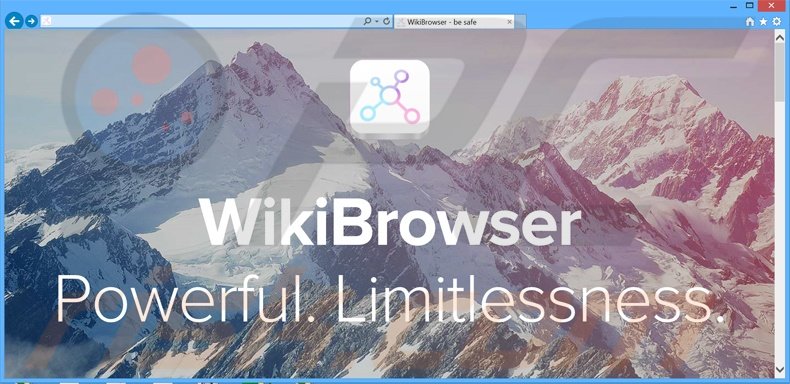
Adware-tachtige applicaties hebben gelijkaardige kenmerken. De meesten verzamelen persoonlijk identificeerbare details, vertonen irritante (mogelijk besmette) advertentie en ze worden verspreid via de bundelmethode. Daarbij heeft adware ook geen toegevoegde waarde voor de gebruiker. Er zijn honderden applicaties (bijvoorbeeld Sale Clipper, WordAnchor, On Stage, Larparus, enz.) die verschillende nuttige functies zeggen te bieden om zo de gebruiker tot installatie te verleiden. Applicaties zoals WikiBrowser zijn ontworpen om inkomsten te genereren voor de ontwikkelaars en zouden nooit mogen geïnstalleerd worden. Freeware download websites zoals downloads.com, soft32.com, and softonic.com zijn populair onder reguliere internetgebruikers. Deze sites verdienen hun geld met hun webverkeer en gratis diensten door de inzet van kleine downloadprogramma's (ook 'download managers' genoemd). Wanneer gebruikers applicaties downloaden worden ze vaak gedongen download managers te gebruiken die zogezegd het downloadproces zullen 'versnellen en vergemakkelijken'. Ondanks deze stelling worden download managers enkel gebruikt om de apps van derden te verspreiden samen met de gekozen software.
Hoe werd WikiBrowser op mijn computer geïnstalleerd?
WikiBrowser wordt verspreid via een misleidende software marketing methode genaamd 'bundling' en hierdoor komt het vaak op de computers van gebruikers terecht zonder hun toestemming. Bundelen is een manier om stiekem applicaties van derden te installeren samen met de reguliere (vaak gratis) software. Onderzoek toont aan dat veel gebruikers niet goed opletten tijdens het downloaden of installeren van programma's. Ze slaan de meeste stappen over en gebruiken de 'Snelle download/installatie'-optie eerder dan te zoeken naar verborgen programma's via het 'Aangepast' of 'Geavanceerd'-tabblad. Deze methode om applicaties van derden te verbergen is erg effectief hierdoor. De ontwikkelaars van de frauduleuze adware of malware hebben als doel zoveel mogelijk hun valse apps te verspreiden. Daarom geven ze dus ook geen duidelijke informatie over de installatie. Let goed op bij het downloaden of installeren van apps want dit is één van de meest voorkomende bronnen van computerbesmettingen.
Hoe vermijd je de installatie van mogelijk ongewenste applicaties?
Download je gekozen software vanaf de officiële website of een betrouwbare verkoper/ Als je gaat downloaden van een freeware download website gebruik dan de directe downloadlink (als die er is) in eerste instantie. Websites die vragen dat je hun download cliënt gebruikt zullen waarschijnlijk bijkomende programma's aan de door jou gekozen software willen toevoegen. Controleer daarom elke stap in vink alle bijkomende inbegrepen apps uit. De installatie zou moeten uitgevoerd worden met de 'Geavanceerd' of 'Aangepast'-opties eerder dan met 'Snel' of 'Standaard' - zo zal je alle externe software opgelijst voor installatie te zien krijgen en zo computerbesmettingen kunnen voorkomen.
Misleidende gratis software installer gebruikt voor de verspreiding van de WikiBrowser adware:
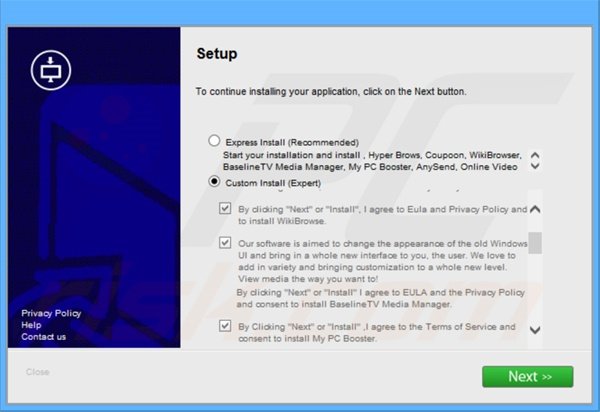
Online advertenties gegenereerd in de internetzoekresultaten door de WikiBrowser adware ('Ads by WikiBrowser'):
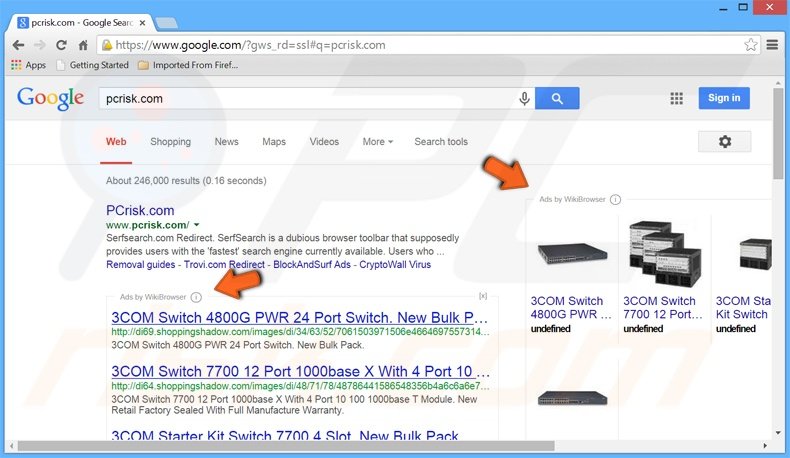
Scrhermafbeelding van de WikiBrowser applicatie (Op Chromium gebaseerde browser):
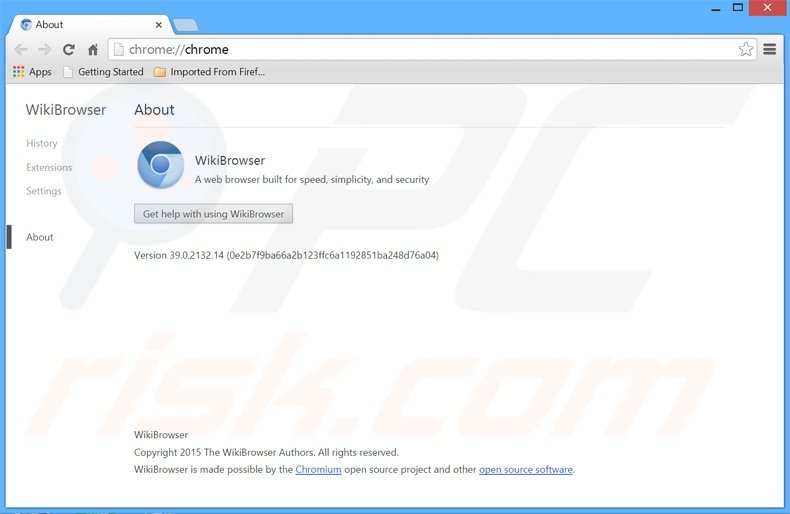
Onmiddellijke automatische malwareverwijdering:
Handmatig de dreiging verwijderen, kan een langdurig en ingewikkeld proces zijn dat geavanceerde computer vaardigheden vereist. Combo Cleaner is een professionele automatische malware verwijderaar die wordt aanbevolen om malware te verwijderen. Download het door op de onderstaande knop te klikken:
DOWNLOAD Combo CleanerDoor het downloaden van software op deze website verklaar je je akkoord met ons privacybeleid en onze algemene voorwaarden. Om het volledige product te kunnen gebruiken moet u een licentie van Combo Cleaner kopen. Beperkte proefperiode van 7 dagen beschikbaar. Combo Cleaner is eigendom van en wordt beheerd door RCS LT, het moederbedrijf van PCRisk.
Snelmenu:
- Wat is WikiBrowser?
- STAP 1. Verwijder de WikiBrowser applicatie via het Controle Paneel.
- STAP 2. Verwijder de adware uit Internet Explorer.
- STAP 3. Verwijder de ongewenste add-ons uit Google Chrome.
- STAP 4. Verwijder kwaadaardige plugins uit Mozilla Firefox.
- STAP 5. Verwijder de ongewenste extensie uit Safari.
- STAP 6. Verwijder frauduleuze extensies uit Microsoft Edge.
WikiBrowser adware removal:
Windows 10 gebruikers:

Klik rechts in de linkerbenedenhoek, in het Snelle Toegang-menu selecteer Controle Paneel. In het geopende schem kies je Programma's en Toepassingen.
Windows 7 gebruikers:

Klik Start ("het Windows Logo" in de linkerbenedenhoek van je desktop), kies Controle Paneel. Zoek naar Programma's en toepassingen.
macOS (OSX) gebruikers:

Klik op Finder, in het geopende scherm selecteer je Applicaties. Sleep de app van de Applicaties folder naar de Prullenbak (die zich in je Dock bevindt), klik dan rechts op het Prullenbak-icoon en selecteer Prullenbak Leegmaken.
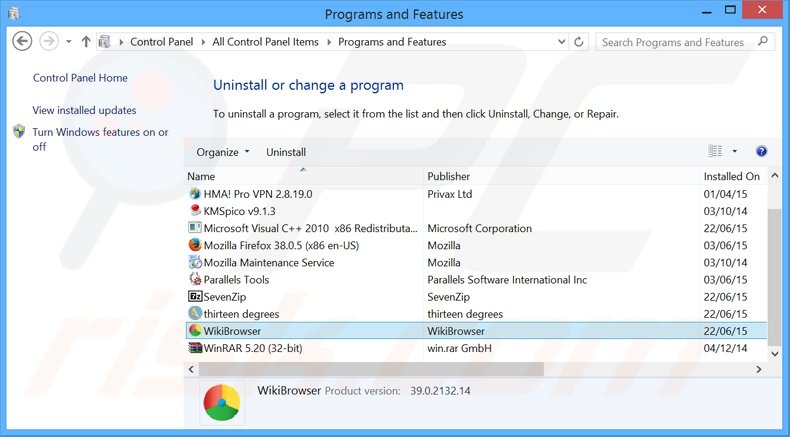
In het programma's verwijderen-scherm zoek je naar "WikiBrowser", selecteer deze verwijzing en klik op "Deïnstalleren" of "Verwijderen".
Na het verwijderen van dit mogelijk ongewenste programma dat WikiBrowser advertenties veroorzaakt scan je best je computer op enige overgebleven onderdelen of mogelijke besmettingen met malware. Om je computer te scannen gebruik je best aanbevolen malware verwijderingssoftware.
DOWNLOAD verwijderprogramma voor malware-infecties
Combo Cleaner die controleert of uw computer geïnfecteerd is. Om het volledige product te kunnen gebruiken moet u een licentie van Combo Cleaner kopen. Beperkte proefperiode van 7 dagen beschikbaar. Combo Cleaner is eigendom van en wordt beheerd door RCS LT, het moederbedrijf van PCRisk.
Verwijder WikiBrowser adware uit de internet browsers:
Op het moment van onderzoek installeerde WikiBrowser geen browser plug-ins in Internet Explorer, Google Chrome of Mozilla Firefox het werd echter wel gebundeld met andere browser hijackers. Daarom word je aangeraden alle mogelijk ongewenste browser add-ons uit je internet browsers te verwijderen.
Video die toont hoe mogelijk ongewenste browser add-ons te verwijderen:
 Verwijder kwaadaardige add-ons uit Internet Explorer:
Verwijder kwaadaardige add-ons uit Internet Explorer:
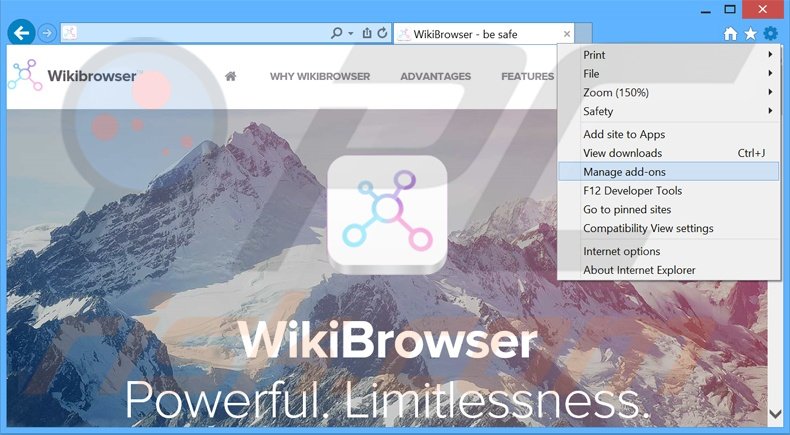
Klik op het "tandwiel" icoon![]() (in de rechterbovenhoek van Internet Explorer) selecteer "Beheer Add-ons". Zoek naar recent geïnstalleerde en verdacht lijkende browser extensies en klik op "Verwijderen".
(in de rechterbovenhoek van Internet Explorer) selecteer "Beheer Add-ons". Zoek naar recent geïnstalleerde en verdacht lijkende browser extensies en klik op "Verwijderen".
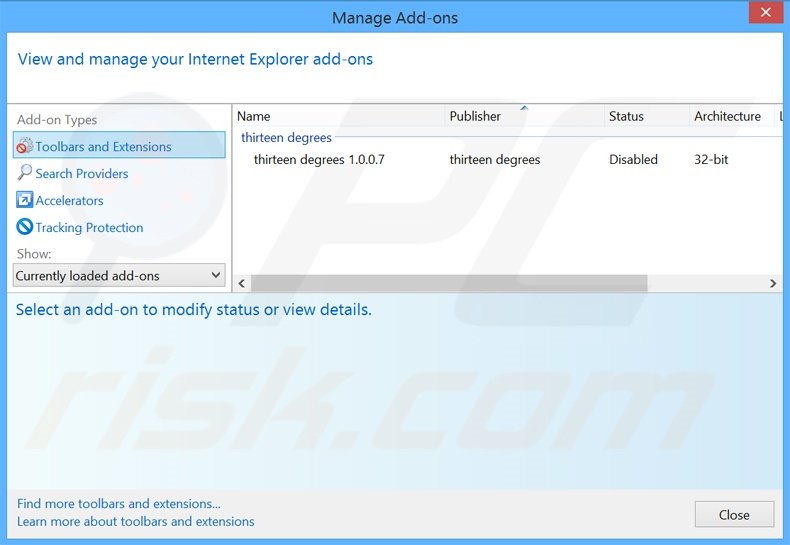
Optionele methode:
Als je problemen blijft hebben met het verwijderen van wikibrowser adware dan kan je je Internet Explorer instellingen terug op standaard zetten.
Windows XP gebruikers: Klik op Start, klik Uitvoeren, in het geopende scherm typ inetcpl.cpl. In het geopende scherm klik je op de Geavanceerd tab en dan klik je op Herstellen.

Windows Vista en Windows 7 gebruikers: Klik op het Windows logo, in de start-zoekbox typ inetcpl.cpl en klik op enter. In het geopende scherm klik je op de Geavanceerd tab en dan klik je op Herstellen.

Windows 8 gebruikers: Open Internet Explorer en klik op het "tandwiel" icoon. Selecteer Internet Opties. In het geopende scherm selecteer je de Geavanceerd-tab en klik je op de Herstellen-knop.

In het geopende scherm selecteer je de Geavanceerd-tab

Klik op de Herstellen-knop.

Bevestig dat je de Internet Explorer instellingen naar Standaard wil herstellen - Klik op de Herstellen-knop.

 Verwijder de kwaadaardige extensies uit Google Chrome:
Verwijder de kwaadaardige extensies uit Google Chrome:
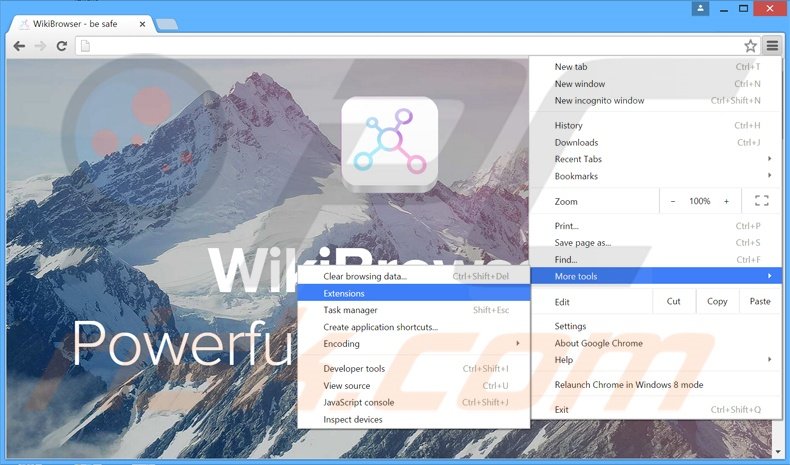
Klik op het Chrome menu icoon![]() (rechterbovenhoek van Google Chrome) selecteer "Instellingen" en klik op "Extensies". Zoek naar recent geïnstalleerde mogelijk verdachte add-ons, selecteer deze en klik op een prullenbak-icoon.
(rechterbovenhoek van Google Chrome) selecteer "Instellingen" en klik op "Extensies". Zoek naar recent geïnstalleerde mogelijk verdachte add-ons, selecteer deze en klik op een prullenbak-icoon.
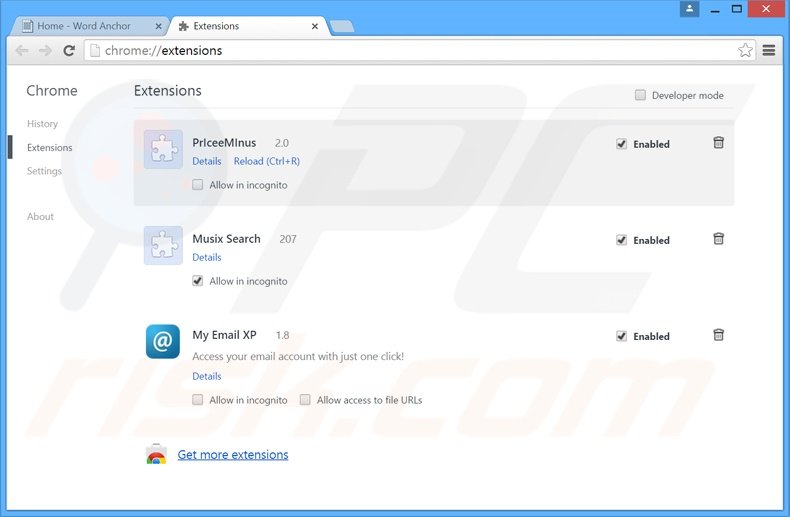
Optionele methode:
Als je problemen hebt met het verwijderen van wikibrowser adware, reset dan de instellingen van je Google Chrome browser. Klik op het Chrome menu icoon ![]() (in de rechterbovenhoek van Google Chrome) en selecteer Instellingen. Scroll naar onder. Klik op de link Geavanceerd....
(in de rechterbovenhoek van Google Chrome) en selecteer Instellingen. Scroll naar onder. Klik op de link Geavanceerd....

Nadat je helemaal naar benden hebt gescrolld klik je op Resetten (Instellingen terugzetten naar de oorspronkelijke standaardwaarden)-knop.

In het geopende scherm, bevestig dat je de Google Chrome instellingen wilt resetten door op de 'resetten'-knop te klikken.

 Verwijder de kwaadaardige plugins uit Mozilla Firefox:
Verwijder de kwaadaardige plugins uit Mozilla Firefox:
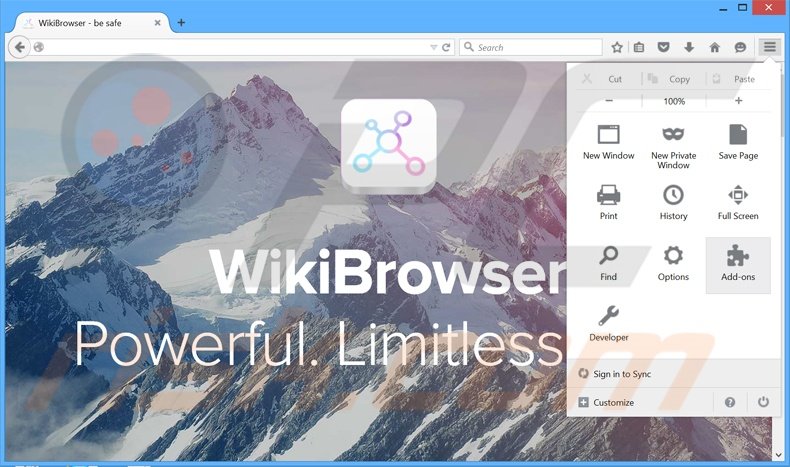
Klik op het Firefox menu![]() (in de rechterbovenhoek van het hoofdscherm) selecteer "Add-ons". Klik op "Extensies" en verwijder recent geïnstalleerde en verdacht lijkende add-ons.
(in de rechterbovenhoek van het hoofdscherm) selecteer "Add-ons". Klik op "Extensies" en verwijder recent geïnstalleerde en verdacht lijkende add-ons.
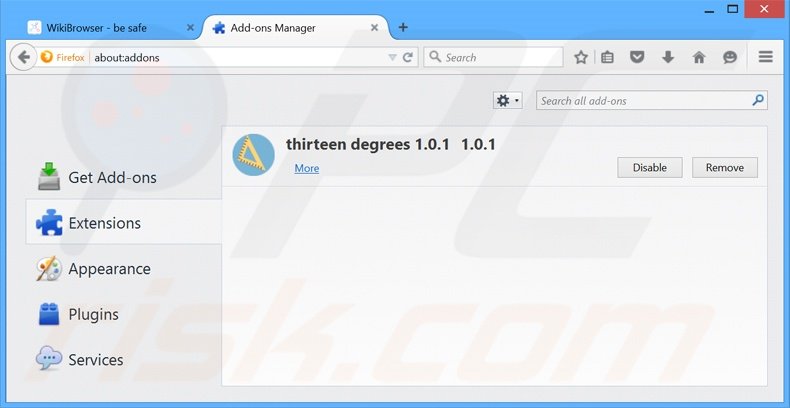
Optionele methode:
Computergebruikers die problemen blijven hebben met het verwijderen van wikibrowser adware kunnen de Mozilla Firefox instellingen naar standaard herstellen.
Open Mozilla Firefox, in de rechterbovenhoek van het hoofdvenster klik je op het Firefox menu ![]() , in het geopende keuzemenu kies je het Open Help Menu-icoon
, in het geopende keuzemenu kies je het Open Help Menu-icoon ![]()

Klik dan op Probleemoplossing-informatie.

In het geopende scherm klik je op de Firefox Herstellen knop.

In het geopende scherm bevestig je dat je de Mozilla Firefox instellingen naar Standaard wil herstellen door op de Herstellen-knop te klikken.

 Verwijder kwaadaardige extensies uit Safari:
Verwijder kwaadaardige extensies uit Safari:

Verzeker je ervan dat je Safari browser actief is, klik op het Safari menu en selecteer Voorkeuren….

In het geopende venster klik je op Extensies, zoek naar recent geïnstalleerde verdachte extensies, selecteer deze en klik op Verwijderen.
Optionele methode:
Verzeker je ervan dat je Safari browser actief is en klik op het Safari-menu. In het keuzemenu selecteer je Geschiedenis en Website Data verwijderen…

In het geopende scherm seleceer je alle geschiedenis en klik je op de Geschiedenis Verwijderen-knop.

 Kwaadaardige extensies verwijderen uit Microsoft Edge:
Kwaadaardige extensies verwijderen uit Microsoft Edge:

Klik op het menu-icoon in Edge ![]() (in de rechterbovenhoek van Microsoft Edge), kiest u "Extensies". Zoek recent geïnstalleerde en verdachte browser add-ons en klik op "Verwijderen" (onder hun naam).
(in de rechterbovenhoek van Microsoft Edge), kiest u "Extensies". Zoek recent geïnstalleerde en verdachte browser add-ons en klik op "Verwijderen" (onder hun naam).

Optionele methode:
Als u problemen blijft ondervinden met het verwijderen van de wikibrowser adware, herstel dan de instellingen van uw Microsoft Edge browser. Klik op het Edge menu-icoon ![]() (in de rechterbovenhoek van Microsoft Edge) en selecteer Instellingen.
(in de rechterbovenhoek van Microsoft Edge) en selecteer Instellingen.

In het geopende menu kiest u Opnieuw instellen.

Kies Instellingen naar hun standaardwaarden herstellen. In het geopende scherm bevestigt u dat u de instellingen van Microsoft Edge wilt herstellen door op de knop Opnieuw instellen te klikken.

- Als dat niet helpt, volg dan deze alternatieve instructies om de Microsoft Edge browser te herstellen.
Samenvatting:
 De meeste adware of mogelijk ongewenste applicaties infiltreren internetbrowsers van gebruikers via gratis software downloads. Merk op dat de veiligste bron voor het downloaden van gratis software de website van de ontwikkelaar is. Om de installatie van adware te vermijden wees je best erg oplettend met het downloaden of installeren van gratis software.Bij het installeren van het reeds gedownloaden gratis programma kies je best de aangepast of geavanceerde installatie-opties - deze stap zal zlle mogelijk ongewenste applicaties aan het licht brengen die werden geïnstalleerd samen met het gekozen gratis programma.
De meeste adware of mogelijk ongewenste applicaties infiltreren internetbrowsers van gebruikers via gratis software downloads. Merk op dat de veiligste bron voor het downloaden van gratis software de website van de ontwikkelaar is. Om de installatie van adware te vermijden wees je best erg oplettend met het downloaden of installeren van gratis software.Bij het installeren van het reeds gedownloaden gratis programma kies je best de aangepast of geavanceerde installatie-opties - deze stap zal zlle mogelijk ongewenste applicaties aan het licht brengen die werden geïnstalleerd samen met het gekozen gratis programma.
Hulp bij de verwijdering:
Als je problemen ervaart bij pogingen om wikibrowser adware van je computer te verwijderen, vraag dan om hulp in ons malware verwijderingsforum.
Post een commentaar:
Als je bijkomende informatie hebt over wikibrowser adware of z'n verwijdering, gelieve je kennis dan te delen in de onderstaande commentaren.
Bron: https://www.pcrisk.com/removal-guides/9106-ads-by-wikibrowser
Delen:

Tomas Meskauskas
Deskundig beveiligingsonderzoeker, professioneel malware-analist
Ik ben gepassioneerd door computerbeveiliging en -technologie. Ik ben al meer dan 10 jaar werkzaam in verschillende bedrijven die op zoek zijn naar oplossingen voor computertechnische problemen en internetbeveiliging. Ik werk sinds 2010 als auteur en redacteur voor PCrisk. Volg mij op Twitter en LinkedIn om op de hoogte te blijven van de nieuwste online beveiligingsrisico's.
Het beveiligingsportaal PCrisk wordt aangeboden door het bedrijf RCS LT.
Gecombineerde krachten van beveiligingsonderzoekers helpen computergebruikers voorlichten over de nieuwste online beveiligingsrisico's. Meer informatie over het bedrijf RCS LT.
Onze richtlijnen voor het verwijderen van malware zijn gratis. Als u ons echter wilt steunen, kunt u ons een donatie sturen.
DonerenHet beveiligingsportaal PCrisk wordt aangeboden door het bedrijf RCS LT.
Gecombineerde krachten van beveiligingsonderzoekers helpen computergebruikers voorlichten over de nieuwste online beveiligingsrisico's. Meer informatie over het bedrijf RCS LT.
Onze richtlijnen voor het verwijderen van malware zijn gratis. Als u ons echter wilt steunen, kunt u ons een donatie sturen.
Doneren
▼ Toon discussie